Peut-être que la plupart d'entre nous ont brouillé la recherche de notre fichier vidéo préféré. L'une des principales raisons à cela est que nos fichiers multimédias ne sont pas correctement identifiés. La tendance est, nous continuons à sauter jusqu'à ce que nous arrivions à la bonne voie. La plupart des vidéos acquises ont leurs propres étiquettes, mais pas celles enregistrées.
Pour continuer, lorsque nous enregistrons des moments précieux tels que des réunions de famille, des mariages, des anniversaires ou même les premiers pas de votre précieux enfant, les vidéos sont simplement enregistrées en fonction de la date et de l'heure. Sur cette note, pensez à un étiquetage approprié. Heureusement, cet article vous présentera le plus idéal éditeur de métadonnées vidéo sur les appareils Mac et Windows, que vous pouvez utiliser n'importe quand et n'importe où.
Partie 1. Connaissances approfondies sur l'éditeur de métadonnées vidéo
Pour aborder correctement les outils, ayez d'abord suffisamment de connaissances sur l'édition des métadonnées. Les métadonnées sont les détails contenus dans vos fichiers tels que le nom, la date et d'autres détails les concernant. Par conséquent, le moyen d'éditer, d'ajouter et de personnaliser les informations vidéo passe par un éditeur de métadonnées vidéo. De plus, avec l'aide de l'édition des métadonnées, vous pouvez revendiquer votre vidéo personnelle comme la vôtre.
Partie 2. Les 6 meilleurs outils d'édition de métadonnées vidéo pour Mac et Windows OS
En ce qui concerne le sujet, il existe de nombreux logiciels qui proposent des procédures simples d'édition des métadonnées. Par conséquent, dans cet article, nous vous donnerons le meilleur parmi les logiciels d'édition de métadonnées vidéo.
Haut 1. Convertisseur vidéo AVAide
Les AVAide Convertisseur vidéo est le logiciel le plus dédié aux fichiers vidéo et audio. En fait, en plus de fonctionner parfaitement dans la conversion de fichiers, il possède également l'éditeur de métadonnées le plus efficace aujourd'hui. De plus, il prend actuellement en charge plusieurs formats de fichiers tels que AVI, WAV, WMV, ASF, WMA, MP3, MOV, M4V, 3G2, M4P, M4B, M4R, M4A et MP4. Pour voir comment ce logiciel fonctionne, laissez-vous guider par les étapes ci-dessous.
Étape 1Installer l'éditeur de métadonnées
Tout d'abord, téléchargez et installez l'outil sur votre PC. Pour vous aider facilement, appuyez sur le bouton de téléchargement ci-dessous. Ensuite, lancez l'éditeur de balises de métadonnées de fichier vidéo.

ESSAI GRATUIT Pour Windows 7 ou version ultérieure
 Téléchargement sécurisé
Téléchargement sécurisé
ESSAI GRATUIT Pour Mac OS X 10.13 ou version ultérieure
 Téléchargement sécurisé
Téléchargement sécuriséÉtape 2Télécharger le fichier vidéo
Une fois lancé, rendez-vous dans la partie Toolbox. Choisissez et cliquez ensuite sur le Éditeur de métadonnées multimédia. Téléchargez votre fichier vidéo en appuyant sur le signe Plus au centre de l'interface.
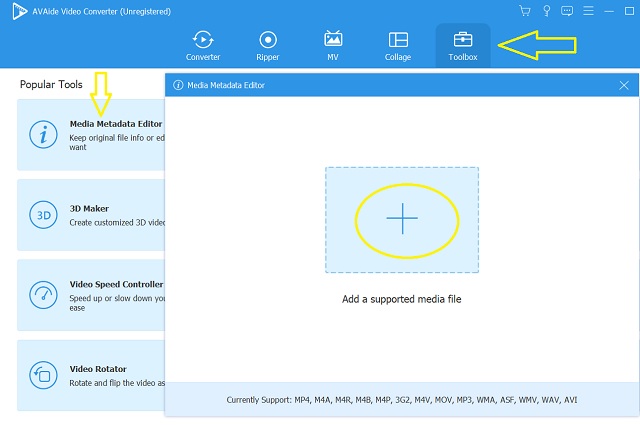
Étape 3Modifier la vidéo
Remplissez les informations que vous souhaitez modifier. Vous pouvez écrire n'importe quel titre, année, commentaires et autres informations applicables dans la liste des données. N'hésitez pas à inclure également une photo comme Couverture pour votre fichier en cliquant simplement sur le Plus signe, puis appuyez sur le Sauvegarder bouton après.
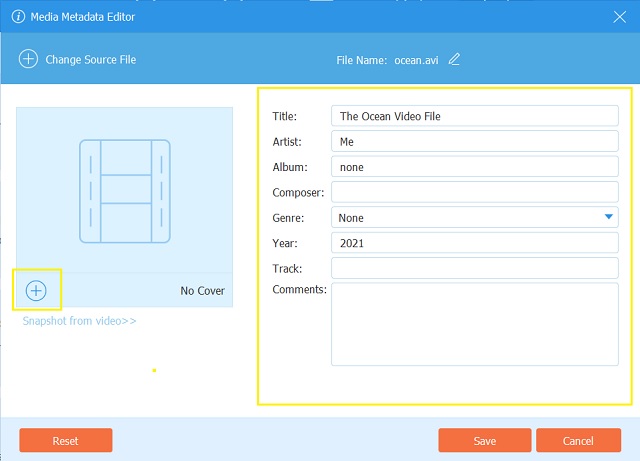
Étape 4Vérifier le fichier modifié
Enfin, vous pouvez revérifier les informations modifiées de votre fichier vidéo. Accédez au dossier local où la vidéo est enregistrée. Cliquez avec le bouton droit sur le fichier, puis choisissez le Propriétés. Accédez aux détails et consultez les nouvelles informations.
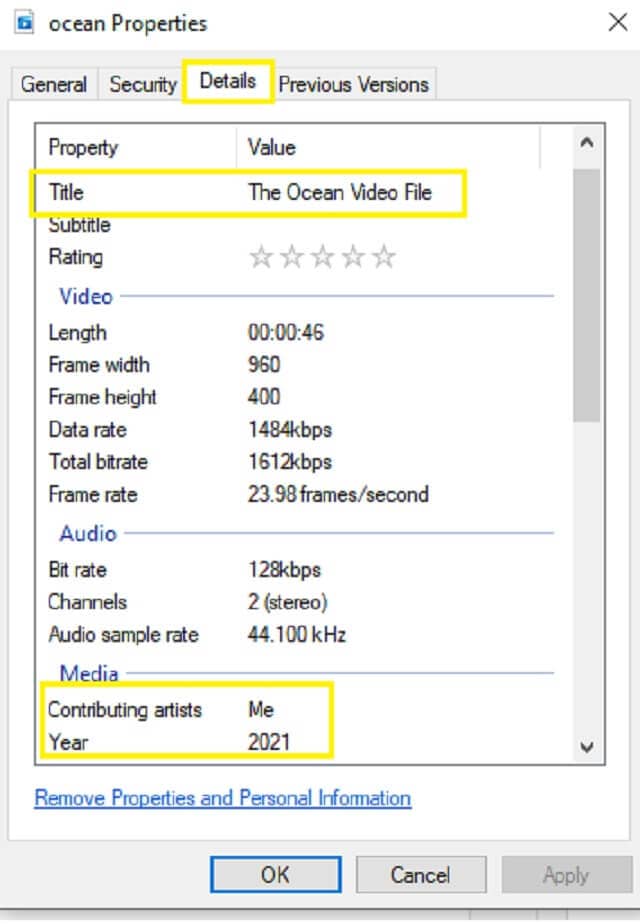
- Avec des fonctions multifonctionnelles.
- A une plus large gamme de support dans divers formats de fichiers.
- Avec prise en charge multilingue.
- Interface très intuitive.
- Doit être acheté, donc, avec une version d'essai gratuite.
Haut 2. Lecteur multimédia VLC
VLC est l'un des lecteurs multimédias les plus connus actuellement. De plus, en plus d'être l'un des lecteurs idéaux, il a également la capacité de configurer des balises instantanément. VLC est un éditeur de métadonnées vidéo open source qui prend en charge de nombreux formats. De plus, il offre une commodité à ses utilisateurs en donnant des raccourcis pour naviguer dans les fonctionnalités telles que l'édition multimédia. Lors de la lecture du fichier, vous pouvez accéder directement aux Outils, où vous choisissez le Informations médias, pour passer par le montage.
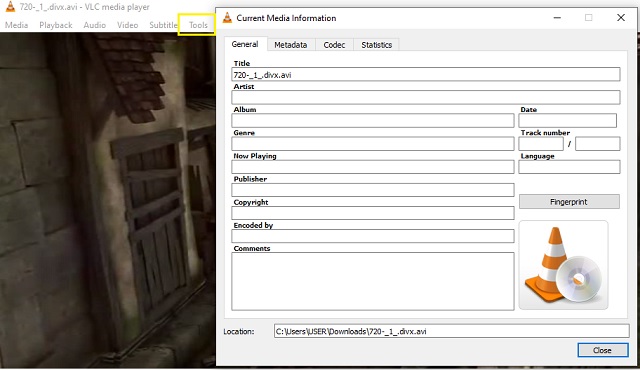
- Le logiciel offre un service totalement gratuit.
- Il est flexible pour diverses tâches
- L'interface n'est pas assez facile surtout pour les débutants.
- Il a parfois un problème technique lors de la lecture de fichiers vidéo non compressés.
Top 3. Lecteur multimédia iTunes
La modification des informations sur les fichiers peut également être effectuée à l'aide d'iTunes. Étonnamment, cet éditeur de métadonnées vidéo gratuit de Mac a élargi son utilisation et a déjà sa version pour les appareils Windows. De plus, vous pouvez modifier des fichiers vidéo par lots à la fois. En cliquant sur les fichiers, vérifiez les informations sur le Obtenir des informations puis modifiez directement avant d'appuyer sur le D'accord languette. Cependant, si vous effectuez l'édition par lots, gardez à l'esprit les informations car ce logiciel ne fournit pas d'onglet pour annuler l'édition.
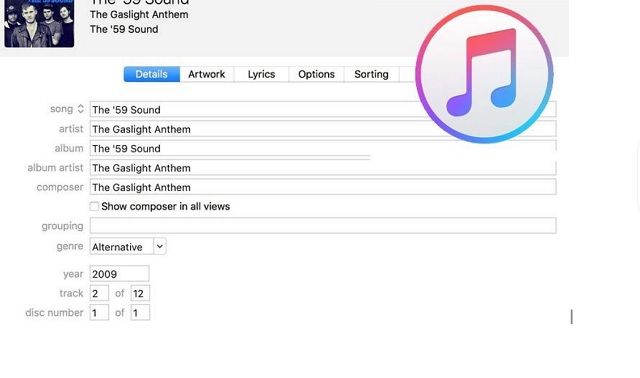
- Il permet l'édition en masse des métadonnées.
- C'est un logiciel intégré flexible pour Mac
- Avec un service et des fonctionnalités limités pour la version gratuite.
- Avec un support d'entrée et de sortie limité.
Top 4. MetaDoctor
Un autre logiciel gratuit compatible avec Mac est MetaDoctor. Si vous n'êtes pas satisfait de ce qu'iTunes peut faire, alors le MetaDoctor est fait pour vous. Ce éditeur de métadonnées vidéo sur Mac propose différents types d'informations à ajouter à l'identité de votre fichier.
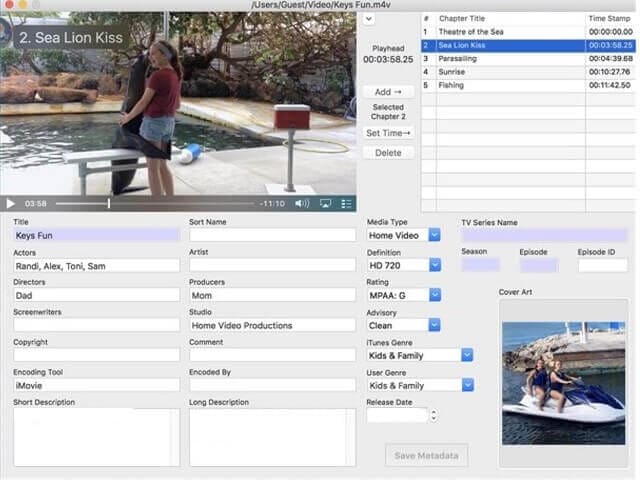
- Il permet de modifier les horodatages, et de prendre des chapitres supplémentaires sur le fichier.
- Contrairement au logiciel précédent, MetaDoctor ne pouvait pas autoriser l'édition en bloc.
- L'interface n'est pas conviviale, contrairement à d'autres.
Top 5. myMeta
Ensuite, nous avons ce myMeta. Veuillez noter que ce logiciel n'a pas de version d'essai gratuite. Pourtant, c'est l'un des éditeurs de métadonnées vidéo idéaux et courants sous Windows. Cependant, par rapport à d'autres, sa prise en charge du format de fichier est très limitée aux formats MOV, M4V et MP4.
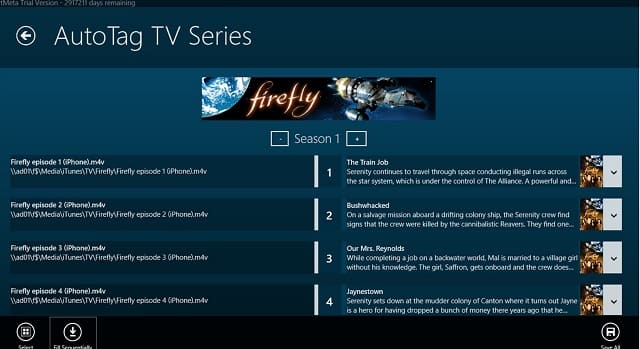
- L'outil dispose d'un AutoTag et de fonctionnalités de marquage en masse.
- Il ne prend en charge qu'une gamme très limitée de formats de fichiers.
- Besoin d'acheter. Sans essai gratuit.
Top 6. Éditeur vidéo gratuit VSDC
Enfin, nous avons cet éditeur vidéo gratuit VSD. Ce logiciel gratuit vous permettra d'éditer les métadonnées avec ses autres fonctionnalités utiles pour en profiter. Cependant, comme d'autres, cet éditeur de métadonnées vidéo est uniquement destiné à Windows.
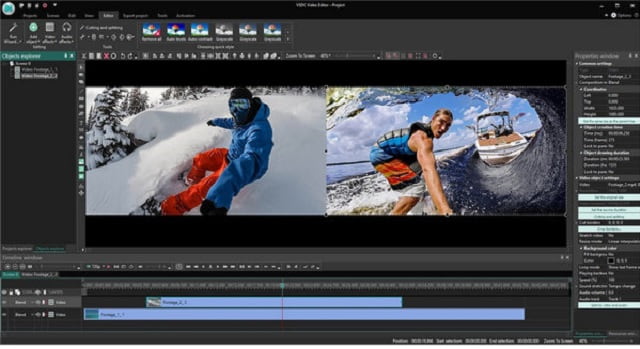
- Il contient des fonctionnalités impressionnantes autres que l'éditeur de métadonnées multimédia.
- Avec une prise en charge étroite sur les appareils multimédias ainsi que les formats de fichiers par rapport aux autres.
- Les utilisateurs de Mac ne pouvaient pas profiter de ce logiciel car il s'applique pour l'instant aux appareils Windows.
Partie 3. FAQ sur l'éditeur de métadonnées vidéo
Quel éditeur de métadonnées vidéo pour Android puis-je utiliser ?
Il existe de nombreuses applications d'édition de métadonnées vidéo pour Android. Dans le cadre de l'examen, nous vous recommandons d'essayer l'ExifTool.
Est le AVAide Convertisseur vidéo sûr à télécharger?
Oui. Outre la technologie d'accélération dont il dispose, il provient également d'une technologie anti-malware qui garantit la sécurité de votre appareil.
Quel éditeur de métadonnées vidéo en ligne pouvez-vous recommander ?
pour votre option en ligne, vous pouvez utiliser Metadata 2Go. Cet outil en ligne vous donnera une variété différente de catégories de fichiers.
Les éditeurs de métadonnées vidéo compilés dans cet article ont été essayés et testés. De plus, ils n'ont pas seulement été attestés par notre équipe, mais aussi par les autres experts. Par conséquent, tout le monde atteste que le convertisseur vidéo AVAide a obtenu la note la plus élevée en raison de ses fonctionnalités étonnantes, de sa boîte à outils et de sa technologie de pointe. Pour finir, téléchargez-le et essayez-le vous-même, rejoignez l'équipe d'attestation.
Votre boîte à outils vidéo complète prenant en charge plus de 350 formats pour une conversion en qualité sans perte.
Solutions de conversion vidéo
- Comment convertir MP4 en Windows Movie Maker sous Windows 7/8
- Top 7 des applications de conversion MKV en AVI pour PC/Macx
- Méthodes vérifiées pour convertir facilement une vidéo MOV en vidéo iPhone
- 2 méthodes simples pour convertir des fichiers vidéo MOV au format WebM
- Top 3 des moyens simples de convertir des vidéos MP4 au format SWF
- 3 façons simples de convertir MOV en OGG sans perte de qualité
- Guide pas à pas pour convertir MOV en WMA sur PC/Mac
- Guide concret pour convertir des vidéos MP4 au format M4A
- 3 façons simples de convertir MP4 en DivX sur un ordinateur de bureau ou en ligne
- Guide concret pour vous aider à convertir MP4 en WMA sur PC/Mac




